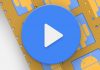در این مطلب قصد داریم روش فشرده سازی فایل های ایمیج (ISO و …) را با استفاده از نرم افزار UltraISO آموزش دهیم.
معمولا فایل های ایمیج در نرم افزار UltraISO می توانند با فرمت اختصاصی ISZ فشرده شوند که در این آموزش نیز همین فرمت تولید می شود.
البته فایل های ایمیج را نیز می توان با فرمت های معمول فشرده سازی مانند RAR و ZIP و با استفاده از نرم افزارهای قدرتمندی مانند Winrar فشرده کرد.
فشرده سازی فایل های ایمیج (ISO و…) با فرمت ISZ در نرم افزار UltraISO:
مسیر طی شده: UltraISO >> Tools >> Compress ISO >> your settings >> Compress
پس از ورود به نرم افزار از تب Tools روی گزینه ی Compress ISO کلیک کنید.
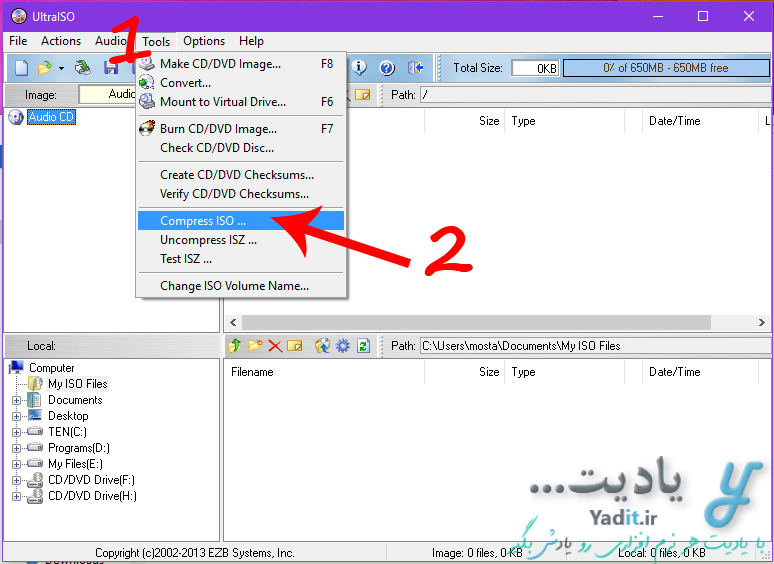
انجام تنظیمات برای ایمیج فشرده ISZ نهایی:
انتخاب فایل ایمیج اولیه:
در پنجره ی باز شده می توانید فایل ایمیج مورد نظر خود برای فشرده سازی و تنظیمات مربوط به آن را انجام دهید.
با استفاده از کادر اول و دکمه سه نقطه (…) کنار آن با عنوان Input Image Filename(s) می توانید فایل مورد نظر خود را برای فشرده سازی و تبدیل به فرمت ISZ انتخاب نمایید.
توجه داشته باشید که بهتر است در نام فایل انتخابی یا مسیر مربوط به آن حروف فارسی وجود نداشته باشد.
وارد کردن مسیر پوشه مورد نظر برای ذخیره سازی فایل نهایی:
پس از کادر اول، کادر دیگری وجود دارد که باید از طریق آن مسیر ذخیره سازی فایل خروجی را وارد کنید.
سپس نوبت به انتخاب میزان فشرده سازی فایل می رسد که از لیست Compression method قابل انتخاب است. گزینه ی Heavy Compress فایل ایمیج شما را به بیشترین حد فشرده سازی می رساند.
در ادامه این پنجره تنظیماتی پیشرفته تر برای فشرده سازی فایل وجود دارد.
ساخت ایمیج فشرده چند قسمتی:
قسمت Multiple Volume برای چند قسمتی کردن فایل فشرده ISZ می باشد. شما با تیک دار کردن گزینه ی Split to Segments (Bytes) و انتخاب حداکثر حجم قسمت های فایل های فشرده در لیست رو به روی این گزینه می توانید فایل های ایمیج مورد نظر خود را به صورت چند قسمتی فشرده نمایید.
رمزگذاری روی فایل ISZ نهایی:
اما قسمت Password Protection برای رمزدار کردن فایل ISZ می باشد. برای این کار ابتدا تیک گزینه Encryption را فعال کنید.
پنجره ای همانند پنجره ی زیر برای شما باز می شود که باید در کادر اول پسورد مورد نظر خود را و در کادر دوم تکرار همان پسورد را وارد کنید و ok را بزنید.
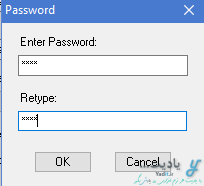
برای تغییری پسورد از گزینه Set password استفاده کنید و برای انتخاب نوع رمزگذاری فایل روی لیست کشویی کنار آن کلیک و گزینه مورد نظر خود را انتخاب کنید.
آغاز عملیات ساخت فایل ایمیج فشرده با فرمت ISZ:
در پایان برای آغاز عملیات ساخت فایل ایمیج فشرده با فرمت ISZ روی گزینه ی Compress در سمت راست پنجره ی تنظیمات کلیک کنید تا آغاز شود.
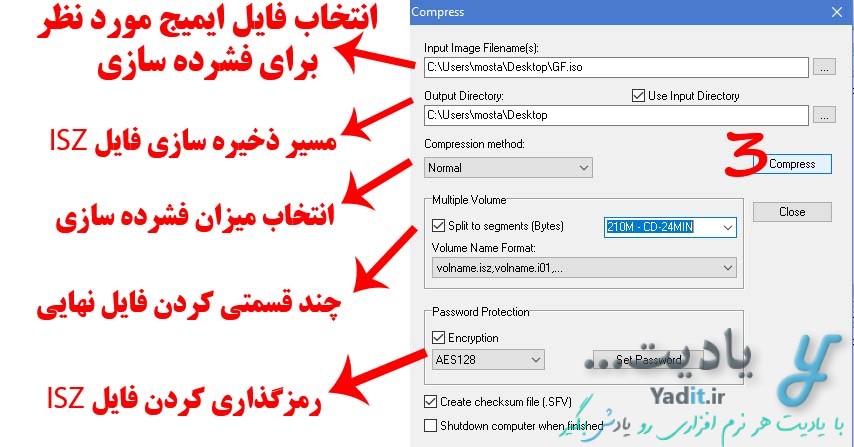
در اینجا ممکن است نرم افزار خطایی مبنی بر این که نمی تواند فایل انتخابی را فشرده کند نمایش دهد. در این مواقع ممکن است توانایی فشرده سازی فرمت انتخابی را نداشته باشد.
برای گذر از این مشکل یا می توانید فرمت فایل ایمیج را تغییر دهید یا از روش های دیگر مانند استفاده از نرم افزار Winrar آن را فشرده نمایید.
بر اساس اندازه فایل انتخاب شده و تنظیمات انجام شده ممکن است فرآیند فشرده سازی فایل های ایمیج کمی به طول انجامد.
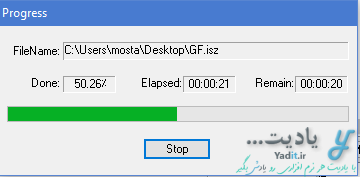
پس از پایان موفقیت آمیز عملیات پیغام مربوطه نمایش داده می شود. برای دسترسی به فایل ISZ می توانید به مسیر مشخص شده برای ذخیره سازی فایل خروجی مراجعه کنید.
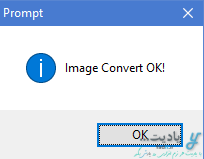
توجه داشته باشید که بسته به نوع فایل های موجود در ایمیج اولیه شما ممکن است فایل ISZ به میزان قابل توجهی کم حجم تر از فایل اولیه شده باشد یا تغییر زیادی نکند!